(2020年8月22日追記)
今さらですが、NASキットでソフトウェアを入れようとしている方は、こちらをご覧ください。下記で書いているOfficial ROMイメージのOpenMediaVaultではなく、ArmbianのパッケージのOpenMediaVaultをお勧めします。
(以下、元の記事)
秋月で NanoPi NEO/NEO2 用のNASキットが売っていたので、買ってみました。
秋月の説明書きにはヒートシンクが同梱されているとは書いてない(写真には写っていますが・・・)ので、思わずヒートシンクも余計に買ってしまいましたが、これから買う方はキットにヒートシンクが同梱されているので気をつけて下さい。
このNASキット以外に、
- NanoPi-NEO2 (または NanoPi-NEO)
- 2.5インチのHDDまたはSDD(まずは余り物の160GBをつけてみました)
- CR2032コイン型リチウム電池
- 起動用のMicroSDカード(手持ちの16GBを使いました)
- 12VのACアダプタ(秋月で標準的なDCプラグがついているもの)
の準備が必要です。
組み立てにあたっては、
- ハンダゴテ一式(NanoPi-NEO2の端子はハンダ付けが必要)
- プラスドライバ(たぶん+1のもの)
も必要です。
とりあえず、端子をハンダ付けしました。ランド径が小さいので、ハンダ付けしにくいです。

この状態で、別のNanoPi-NEO2 から持ってきた MicroSD カードを挿して Ubuntu-Core で起動して ssh でログイン、適当に /dev/sda1 を mount してやると、中身を見ることができましたので、動作は問題ないようです。

ヒートシンクを付けてみました。
この後、Official ROMのイメージを
https://www.mediafire.com/folder/ah4i6w029912b/NanoPi-NEO2
の下の Official ROMs から nanopi-neo2_debian-nas-jessie_4.11.2_20171103.img.zip をダウンロードして、これを展開、USBイメージライタでMicroSDに書き込んで電源投入します。
ブラウザで、 http://friendlyelec.local/ にアクセスすると、
として画面が出ました。
ユーザー名: admin
パスワード: openmediavault
でログインすることができました。
とりあえず、
- Web管理者パスワードの設定
- タイムゾーンの設定、NTPの有効化
- ホスト名を NanoPi-NAS に変更
- アップデートの確認&インストール
- ディスクのワイプ、ファイルシステム作成
- ユーザーの作成
をしてみました。
この後、プラグインを見てみると、「openmediavault-flashmemory」というのがあり、これを使うと MicroSD への書き込みを減らせるようです。・・・が、インストールを試みたところエラーになりました・・・。
あと、デフォルトで root での ssh ログインが有効になっています。
$ ssh root@nanopi-nas.local (変更していない場合はfriendlyelec.local)
root@nanopi-nas.local’s password: (デフォルトパスワードは fa )
root@nanopi-nas:~# passwd
Enter new UNIX password:
Retype new UNIX password:
passwd: password updated successfully
root@nanopi-nas:~# passwd pi
Enter new UNIX password:
Retype new UNIX password:
passwd: password updated successfully
root@nanopi-nas:~# passwd fa
Enter new UNIX password:
Retype new UNIX password:
passwd: password updated successfully
root@nanopi-nas:~#
として、ログインパスワードは変更しておく必要があります。(もしくは、SSHを無効化したほうがよいかも)
・・・と思ったのですが、/etc/ssh/sshd_config の AllowGroups の項目には root と ssh しかいないので、実際にログインできるのは root だけのようです。


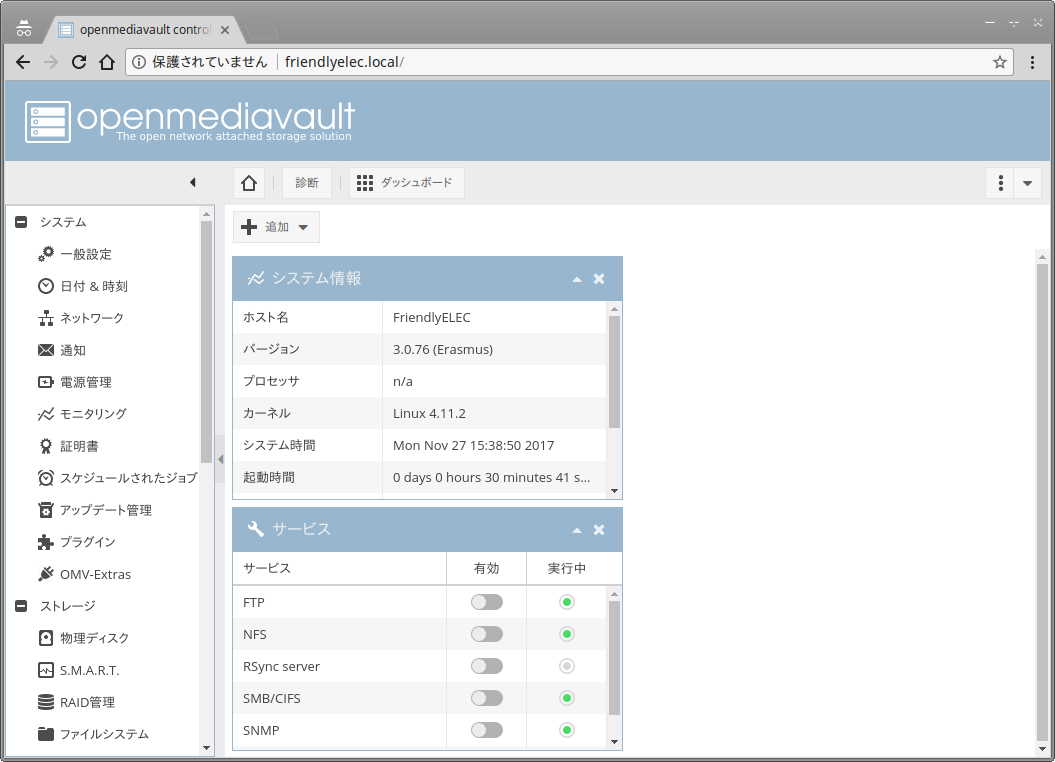
とも様
はじめまして、takechanと申します。
私もNanoPi NEOのNASキットを購入して、とも様の記事を参考にさせて戴き、ハンダ付け、組み立て、ソフトの設定も”ディスクのワイプ、ファイルシステム作成”まではスムースに出来たのですが、そこから先の設定がNASの知識の乏しい私にはよく判らないのです。(WIN10のネットワークからはNASのアイコンだけが見えている状態です。)
ネットであちこち検索してみるのですがNASキットの設定情報は少なく困ってしまいました、十分な知識もなくこの様なキットを購入する事自体が間違っていると思うのですが、何とかこのNASを動作させたいのです。
大変勝手なお願いで申し訳有りませんが”ユーザーの作成”以降の設定方法をご教示頂ければ幸いです。
よろしくお願いいたします。
インストールしてファイルシステム作成まで終わっているのであれば、単に「NanoPi-NEO2のNASキットで動いているOpenMediaVault」なので、OpenMediaVaultの設定方法で検索してみてください。一般的なPCやRaspberryPiで動いているOpenMediaVaultと大差ないはずです。
ただし、古い情報もあると思うので、比較的最近書かれた記事を参考にするといいと思います。(検索エンジンで期間指定して探すといいと思います)
tomono様
ご回答有難うございます。
OpenMediaVaultで検索してみます。
有難うございました。
突然で申し訳ないのですが、
安いNASが手に入ると思い
安易にこちらの商品を買ってしまい
セットアップで躓いております。
こちらのセットアップ方法を
ご教授頂けないでしょうか。
今頃コメントに気づきました。
セットアップ方法で記載できることは、いま記事になっていることが全てです。
イメージをMicroSDに書き込むところに関しては、使用するイメージのファイルが違うだけで、Raspberry Piシリーズと何ら変わるところはありません。
あとは単に「NanoPi-NEO2のNASキットで動いているOpenMediaVault」というだけのことです。
あと一点挙げるとすると、Windows10ではmDNSが動いていないので、そのままではブラウザで http://friendlyelec.local/ にアクセスできないということでしょうか。
これについては、おそらく Bonjour Print Service をインストールするのが最も簡単な解決策のような気がします。(3/26の記事参照)
なお、この手のキットはある意味玄人向けなので、自力で解決できるだけの情報収集ができる/うまく行かない時は諦める覚悟ができるまでは、価格が安くても安易に手を出さないことをおすすめします。(秋月で売っているもの全般に言えることですが)
返信が遅くなり申し訳ありません。
だいぶ放置してしまいましたが、
手が空いてきたのでもう少し調べてみます。
ご回答ありがとうございました。